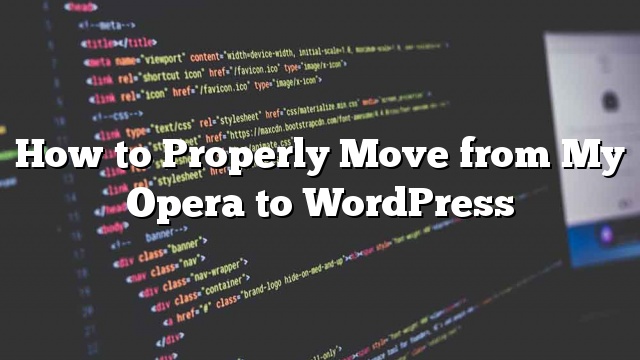O navegador da Opera hospedou um recurso da comunidade que permitiu que qualquer pessoa criasse blogs e comunidades on-line no site do My Opera. Recentemente, eles anunciaram que o My Opera está desligando e todos os usuários são aconselhados a baixar e exportar seu conteúdo e se mudar para outros serviços. Neste artigo, mostraremos como se deslocar de Meu Opera para o WordPress.
Por que você deve mudar para o WordPress?
ajudamos milhares de usuários a se mudar para o WordPress do Tumblr, Blogger, WordPres.com e outros serviços.
Quando seu site está hospedado em um provedor de serviços de blogs de terceiros, existem certas limitações sobre o que você pode fazer com ele. Às vezes, eles podem até decidir desligar o serviço, como o My Opera fez. Acredite-nos, eles não são os primeiros a fazer isso, e eles também não serão os últimos.
Esta é uma oportunidade para você estar livre de serviços de blogging de terceiros e executar seu próprio site de WordPress autônomo com total liberdade.
Um site WordPress.org auto-hospedado não é o mesmo que um blog WordPress.com. Nós preparamos um guia para usuários sobre as diferenças entre WordPress.com e o site Self-Hosted WordPress.org. Dê uma olhada para que você possa tomar uma decisão informada.
Coisas que você precisa antes de começar
local
Exporte seu Blog e arquivos do My Opera
Para exportar seu blog, você precisa fazer login na sua conta do My Opera e clicar no ícone da chave inglesa no canto superior direito da tela e selecionar Conta .
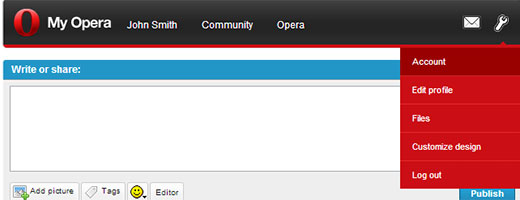
Isso o levará à sua página da Conta onde você precisa clicar no Configurações do Blog ligação.
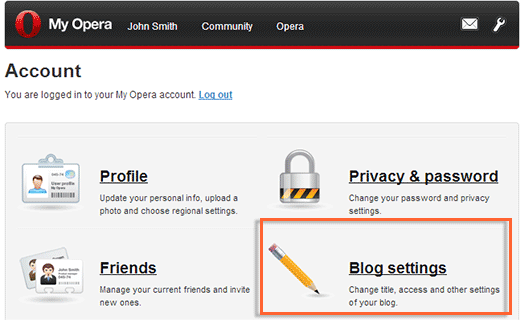
Na página de configurações do blog, você verá um grande botão azul rotulado, Exporte seu blog. Você precisa clicar neste botão para iniciar o processo de exportação.
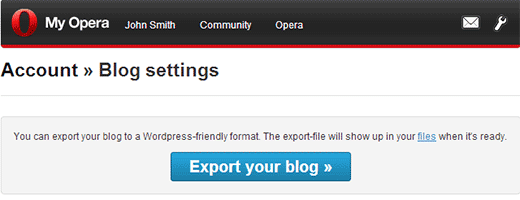
Na próxima tela, o My Opera informará que sua exportação do WordPress está sendo processada. Você receberá uma notificação por e-mail quando estiver pronto para você baixar. Você precisa verificar sua caixa de entrada para um e-mail de Meu Opera. Este e-mail terá o link para o arquivo de exportação do WordPress, que você precisa baixar no seu computador.
Configurando o WordPress
Agora que você exportou seus dados do My Opera, o próximo passo é configurar uma nova instalação do WordPress em sua hospedagem na web. O WordPress é muito fácil de instalar, e só faz alguns cliques. Temos um tutorial passo a passo sobre como instalar o WordPress dentro de 5 minutos. Depois de instalar o WordPress, é hora de importar seu conteúdo para o seu novo site autônomo do WordPress.
Importando seu blog do My Opera para o WordPress
Depois de instalar o WordPress com sucesso, o próximo passo é importar o seu blog do My Opera para o seu novo blog do WordPress. Faça login na área de administração do site do WordPress e clique em Ferramentas »Importação .
Na próxima tela, você verá uma lista de opções de importação disponíveis. O WordPress pode importar dados de muitos serviços de blogs. Você notará que o My Opera não está listado lá. Isso porque o seu arquivo do My Opera já está no formato do WordPress e está pronto para ser importado exatamente como você importaria um blog do WordPress para outro blog do WordPress.
Para iniciar o processo de importação, você precisa clicar no WordPress, que exibirá uma janela popup pedindo sua permissão para instalar o plugin do WordPress Importer.
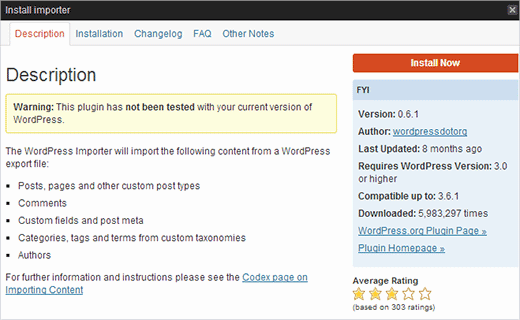
Você precisa clicar em ‘Instale agora’ botão para prosseguir. O WordPress agora baixará e instalará o plugin do importador. Uma vez que é feito, você precisa clicar em Ativar o Plugin & Run Importer continuar.
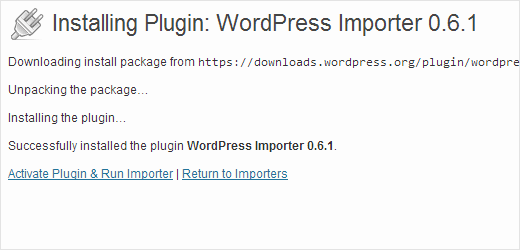
Na próxima tela, você será solicitado a carregar o arquivo que deseja importar. Basta clicar em Escolher arquivo para selecionar o arquivo XML que você baixou do Meu Opera e, em seguida, clique em Carregar arquivo e importar botão.
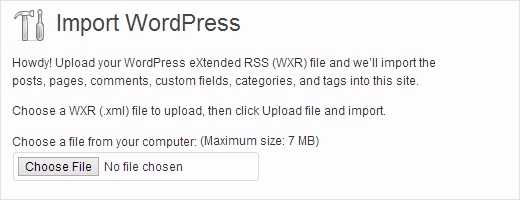
Isso é tudo. O importador executará e importará suas postagens de blog do My Opera em seu blog do WordPress.
Bem-vindo à comunidade do WordPress. É uma ótima plataforma de publicação para todos os tipos de sites. Se você precisar de ajuda, confira nossos arquivos. Temos centenas de tutoriais do WordPress escritos especificamente para iniciantes.
Deixe suas perguntas e comentários nos comentários abaixo, e nós responderemos.
Se você gostou deste tutorial, considere nos seguir no Twitter ou no Google+.